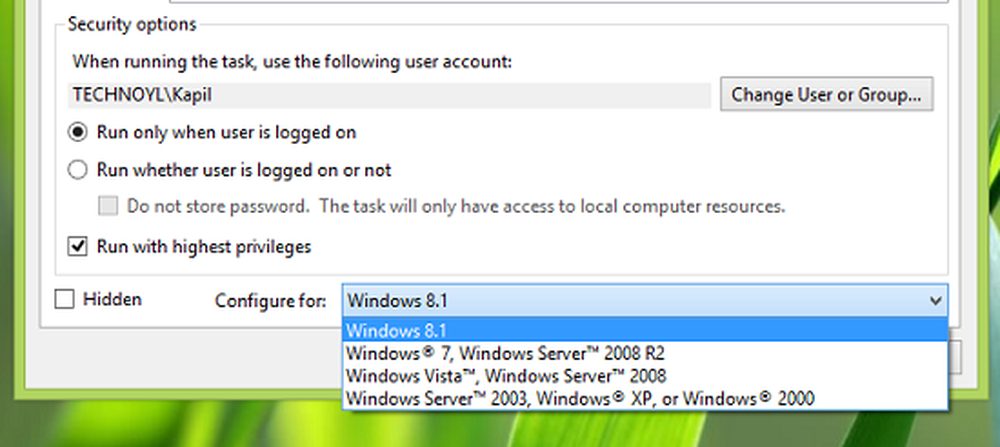Erreur d'accès refusé lors de l'installation du logiciel sous Windows

Si, lors de l’installation d’un nouveau logiciel sous Windows, vous recevez un L'accès est refusé message d'erreur, cet article peut vous aider à résoudre et à résoudre les problèmes Accès Windows Installer refusé Erreur. C’est l’une des erreurs les plus courantes que nous rencontrons lorsque nous essayons d’installer une application sur Windows 10/8/7. Il y a quelques raisons pour lesquelles nous pouvons arriver à voir ce message d'erreur. Dans cet article, nous allons discuter de quelques astuces pour résoudre ce problème..
Erreur d'accès refusé lors de l'installation du logiciel
Scénario 1: Une des raisons communes est manque de droits d'administration. Si vous êtes connecté en tant qu'utilisateur Standard, l'installation vous indiquera cette erreur. Assurez-vous donc que vous êtes connecté en tant qu'administrateur local. Quand je parle d’administrateur local, je veux dire que vous devez vous connecter en tant que Administrateur local - pas administrateur de domaine. Parce que même si vous êtes un administrateur de domaine, les stratégies de domaine restreignent parfois l'accès à certains emplacements. Par exemple, si vous installez Microsoft SQL Server, il est vivement recommandé de vous assurer que vous êtes connecté à la machine en tant qu'administrateur local. sinon, vous pourriez recevoir beaucoup de messages d'erreur, y compris Microsoft SQL Service ne parvient pas à démarrer.
Scénario 2: L'autre raison la plus courante est Contrôle de compte d'utilisateur. Parfois, le contrôle de compte d'utilisateur vous empêche d'accéder à certains emplacements de fichier ou de registre. La meilleure pratique est de toujours cliquer avec le bouton droit de la souris sur la configuration et de cliquer sur «Exécuter en tant qu'administrateur». Ce faisant, la configuration s’élèvera avec tous les droits d’administrateur. Dans certains cas, cependant, il peut être nécessaire de désactiver temporairement le contrôle de compte d'utilisateur, jusqu'à la fin de l'installation..
Pour ce faire, allez à Démarrer sous le type de recherche dans «UAC».

Cliquer sur "Modifier les paramètres de contrôle de compte d'utilisateur”.

Scénario 3: Si cela ne vous aide pas, vous pouvez ensuite essayer de désactiver votre logiciel de sécurité - parce que ce logiciel peut parfois être très délicat. Cela peut limiter l'accès à un chemin spécifique ou à un emplacement de registre spécifique. Malheureusement, il n'y a pas de moyen facile de le savoir. Il est donc préférable de désactiver complètement le logiciel de sécurité, puis d'essayer de l'installer. Encore une fois, n'oubliez pas de réactiver votre logiciel de sécurité, une fois l'installation terminée..
Scénario 4: Il existe certains emplacements communs auxquels nous sommes parfois privés d'autorisations. Jusqu'à présent, les endroits que j'ai vus sont Temp et Installateur dossier. Alors allez à C: \ Windows \ Installer et % temp% et prendre possession de ces dossiers. Puis réessaye.
Scénario 5: La dernière étape que vous pouvez essayer consiste à activer le compte administrateur intégré:
Pour ce faire, cliquez sur le bouton Démarrer de Windows et tapez CMD..
Cliquez avec le bouton droit sur CMD, cliquez sur Exécuter en tant qu'administrateur et exécutez la commande suivante:
administrateur utilisateur net / actif: oui
Vous recevrez un message «La commande a été exécutée avec succès».
Ensuite, exécutez la commande suivante:
administrateur utilisateur net
Veuillez remplacer la balise par vos mots de passe, que vous souhaitez définir comme compte administrateur..
Pour désactiver le compte administrateur, vous devrez utiliser:
administrateur utilisateur net / actif: non
Maintenant, installez le logiciel via ce compte et voir.
Lecture connexe: Impossible d'accéder ou de démarrer le service Windows Installer.
Comment ouvrir un fichier crypté si l'accès est refusé sous Windows peut également vous intéresser.